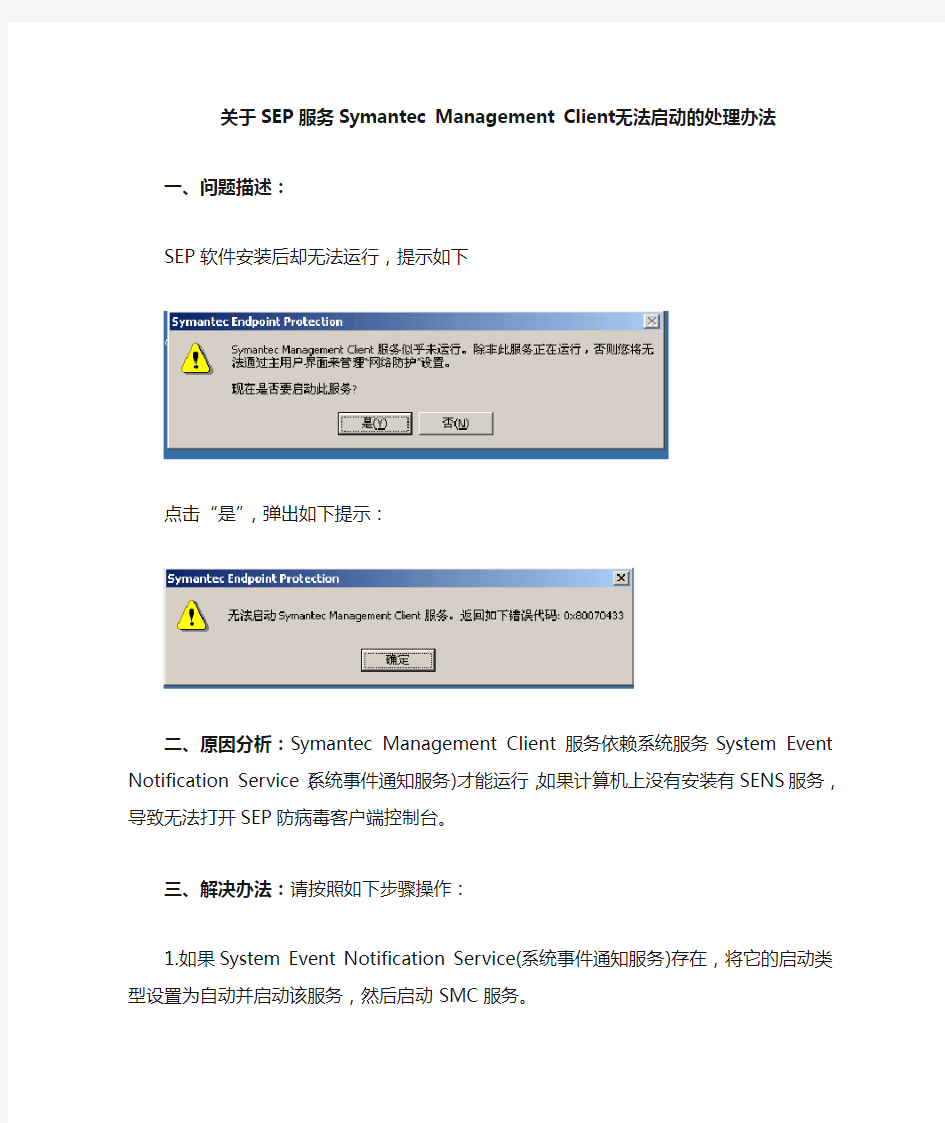

关于SEP服务Symantec Management Client无法启动的处理办法
一、问题描述:
SEP软件安装后却无法运行,提示如下
点击“是”,弹出如下提示:
二、原因分析:Symantec Management Client 服务依赖系统服务System Event Notification Service (系统事件通知服务)才能运行,如果计算机上没有安装有SENS服务,导致无法打开SEP防病毒客户端控制台。
三、解决办法:请按照如下步骤操作:
1.如果System Event Notification Service(系统事件通知服务)存在,将它的启动类型设置为自动并启动该服务,然后启动SMC服务。
2.如果System Event Notification Service(系统事件通知服务)不存在,从注册表删除赛门铁克管理客户端依赖的服务。
3导航到HKEY_LOCAL_MACHINE\SYSTEM\CurrentControlSet\Services\SmcService 并删除值“DependOnService"。删除前请先做好注册表中该键值的备份。
4.关闭注册表。
5.重新启动计算机
打印服务Print Spooler自动停止处理办法 Windows延迟打印服务(print spooler)自动停止 print spooler 服务停止后,把print spooler服务重启了一下,可马上它又自已关闭了,即使重新启动电脑,也是一然! 事件查看器中提示:服务Print Spooler 意外停止。 在使用杀毒软件和反流氓软件排出了病毒和恶意软件的影响后, 1、取消打印后台文件所在的文件夹的只读属性,该文件夹的路径为%Systemroot%\System32\Spool\Printers 。 2、清空%Systemroot%\System32\Spool\Printers 目录下所有文件。 另外一个解决这个问题方法:打印机有个后台管理的选项可以控制。将spoolsv服务打开(具体是在我的电脑---管理----服务---PRINT SPOOL,启动),然后打开控制面板的打印机项目,右键打开打印机属性---高级,把后台打印改为直接打印! =============================================== 打开注册表进行修改,进入注册表(开始-运行-输入“regedit”)“HKEY_LOCAL_MACHINE\SYSTEM\CurrentControlSet\Services\Spooler”目录下,查找“ImagePath”可扩充字符串值(如果没有就新建一个“ImagePath”的可扩充字符串值,注意不要引号),其值为:“C:\WINDOWS\system32\spoolsv.exe”(指向正确的spoolsv程序服务,注意不要引号),重新进入服务中启动print spooler服务,打开控制面板进入打印机设置窗口,看 你的打印机出现没有 解决方案: 为避免发生此问题,请不要在打印后台文件位于%Systemroot%\System32\Spool\Printers 文件夹中时更改它的属性。要解决此问题,请删除只读属性,然后将该后台文件从%Systemroot%\System32\Spool\Printers 文件夹中删除。 要删除只读属性,请右键单击Windows 资源管理器或我的电脑中的后台文件,单击属性,单击清除只读复选框,然后单击确定。 有关如何在Windows 2000 中删除文件的更多信息,请单击开始,单击帮助,单击索引选项卡,键入删除,然后双击删除文件主题。 简单一句话就是:只要清空C:\WINDOWS\system32\spool\PRINTERS 目录下所有的文件即可。 别的方法: 1.也很简单地解决反复出现spoolsv的这个问题,就是进入打印机后台管理修改控制选项。将spoolsv服务打开(我的电脑-管理-服务-print spooler,启动),然后打开控制面板进入打印机设置窗口,点击打印机项目,右键打开打印机属性-高级,把后台打印改为直接打印 2.将spoolsv服务打开(我的电脑-管理-服务-print spooler 属性- 恢复中将所有失败设为重新启动服务,0天后,0分钟后 看解决没有 ===================================== 新建快捷方式: 启动:%windir%\system32\net.exe start Spooler 停止:%windir%\system32\net.exe stop Spooler ======================================== 打印服务SPOOLSV.EXE自动停止服务 解决方法: ①快捷方式: 新建快捷方式,“请键入项目的位置”一栏填写“”中的内容:“net.exe start Spooler ”,保存为“启动打印服务”就可以了。 ②打印机的后台服务Print Spooler服务自动停止 解决办法: 把C:\windows\system32\下的spooler里面的文件全部删掉下的所有文件然后重新启动服务。 ③打印服务无法启动
文件服务器管理规范 第一章总则 第一条本文件服务器承担共享和存储服务,有严格的权限配置来保证数据安全 第二条设立文件服务器,主要是为各部门提供一个资源共享的平台,有利于加强公司内部的交流与学习,便于经理、主管主任直观地了解、检查督促每位工作人员的工作。 第二章文档管理内容 第三条各部门文档管理员都应及时将与业务工作有关的各类材料上存文件服务器,与工作无关的各类资料一律不得上传。 第四条各部门负责人可以在各自主目录下设立子文件夹,并设置相应文档管理人员权限,以便于文件的管理、查阅和存档。根据工作需要,可以在子文件下,再设立子文件夹。 第五条全体职员要树立保密意识,切实加强对文字材料的管理,坚决杜绝诸如将办公室文件贴在互联网上等泄露秘密事件的发生。一旦出现问题,视情节轻重,追究责任人的相关责任。 第六条 IT部负责文件服务器的维护。各部门在使用文件服务器的过程中,出现问题,要及时通知IT部,由IT部负责解决。若因未及时通知而出现问题,责任自负。 第七条只允许存放工作文件,严禁与工作无关文件存储在
服务器上,部门文档管理员有权利协助删除不符合要求的文件。 第八条重要文件必须存放在服务器上,本地保留副本,否则出现文件丢失或损坏由其本人负责。 第九条为减轻服务器压力,不允许在服务器上直接运行文件,需要提取文件时,应先复制到本地再运行。 第十条上传文件前,需要先检查病毒,确保上传的文件是安全的。 第十一条部门负责人应按照项目名称建立总目录,每个目录下根据用途再建立子目录,各部门负责人可以根据自身情况设计自己的存储方式,尽量整理整齐,易于查找。 第十二条目录创建和权限分配因需求变化,默认创建的目录和权限是最基本的。 第十三条各部门分别整理自己的文档,存放到各自相应的目录,对于不同阶段的文档要有区分的存放到不同目录。 第十五条所有电子文档,除非工作需要,原则上不允许跨部门传播,更不允许外借或者向第三方散播,否则发生纠纷,则
服务里没有print spooler 无法运行打印机后台? 你安装的系统可能是精简版. 所以没有print spooler 的服务. 要添加这个服务的话也不难. 打开记事本程序,将下面一段字符粘贴进去,然后另存为**.reg,再双击该文件,将 该文件将之导入注册表,最后重新启动电脑即可. [HKEY_LOCAL_MACHINE\SYSTEM\CurrentControlSet\Services\Spooler] "DependOnService"=hex(7):52,00,50,00,43,00,53,00,53,00,00,00,00,00 "Description"="将文件加载到内存中以便迟后打印。" "DisplayName"="Print Spooler" "ErrorControl"=dword:00000001 "FailureActions"=hex:80,51,01,00,00,00,00,00,00,00,00,00,03,00,00,00,e8,47, 0c,\ 00,01,00,00,00,60,ea,00,00,01,00,00,00,60,ea,00,00,00,00,00,00,00,00,00,00 "Group"="SpoolerGroup" "ImagePath"=hex(2):25,00,53,00,79,00,73,00,74,00,65,00,6d,00,52,00,6f,00,6 f,00,\ 74,00,25,00,5c,00,73,00,79,00,73,00,74,00,65,00,6d,00,33,00,32,00,5c,00,73 ,\ 00,70,00,6f,00,6f,00,6c,00,73,00,76,00,2e,00,65,00,78,00,65,00,00,00 "ObjectName"="LocalSystem" "Start"=dword:00000002 "Type"=dword:00000110 [HKEY_LOCAL_MACHINE\SYSTEM\CurrentControlSet\Services\Spooler\Par ameters] [HKEY_LOCAL_MACHINE\SYSTEM\CurrentControlSet\Services\Spooler\Per formance] "Close"="PerfClose" "Collect"="PerfCollect" "Collect Timeout"=dword:000007d0 "Library"="winspool.drv" "Object List"="1450" "Open"="PerfOpen" "Open Timeout"=dword:00000fa0 "WbemAdapFileSignature"=hex:b6,69,32,f1,cc,60,91,0e,38,f9,a0,87,63,c5,0b, d8 "WbemAdapFileTime"=hex:60,a8,de,cd,5a,2f,c4,01 "WbemAdapFileSize"=dword:00020200 "WbemAdapStatus"=dword:00000000 [HKEY_LOCAL_MACHINE\SYSTEM\CurrentControlSet\Services\Spooler\Sec urity] "Security"=hex:01,00,14,80,90,00,00,00,9c,00,00,00,14,00,00,00,30,00,00,00, 02,\
下面我说的是WIN7的服务.... Adaptive Brightness 监视氛围光传感器,以检测氛围光的变化并调节显示器的亮度。如果此服务停止或被禁用,显示器亮度将不根据照明条件进行调节。该服务的默认运行方式是手动,如果你没有使用触摸屏一类的智能调节屏幕亮度的设备,该功能就可以放心禁用。 Application Experience 在应用程序启动时为应用程序处理应用程序兼容性缓存请求。该服务的默认运行方式是自动,建议手动。 Application Information 使用辅助管理权限便于交互式应用程序的运行。如果停止此服务,用户将无法使用辅助管理权限启动应用程序,而执行所需用户任务可能需要这些权限。该服务的默认运行方式是手动,不建议更改。 Application Layer Gateway Service 为Internet 连接共享提供第三方协议插件的支持
如果装有第三方防火墙且不需要用ICS方式共享上网,完全可以禁用掉。 Application Management 为通过组策略部署的软件处理安装、删除以及枚举请求。如果该服务被禁用,则用户将不能安装、删除或枚举通过组策略部署的软件。如果此服务被禁用,则直接依赖于它的所有服务都将无法启动。该服务默认的运行方式为手动,该功能主要适用于大型企业环境下的集中管理,因此家庭用户可以放心禁用该服务。 Ati External Event Utility 装了ATI显卡驱动的就会有这个进程,建议手动。 Background Intelligent Transfer Service 使用空闲网络带宽在后台传送文件。如果该服务被禁用,则依赖于 BITS 的任何应用程序(如 Windows Update 或 MSN Explorer)将无法自动下载程序和其他信息。这个服务的主要用途还是用于进行WindowsUpdate或者自动更新,如果是采用更新包来更新的话,完全可以禁用。 Base Filtering Engine
windows防火墙无法开启怎么办 windows防火墙无法开启解决方法一: 你没有启动自带防火墙服务windows fire wall,再说了,这个防火墙根本就没啥用。 你有需要开防火墙的建议你下载个专业的,像费尔,瑞星,如果你真要这个的话,可以到金山卫士 360里面去开启,或者右击我的电脑--管理--服务和应用程序--服务--找到要开启的服务--右键属性--启动 windows防火墙无法开启解决方法二: windows防火墙更改某些设置,错误代码0x80070422解决: 按windows始键-》运行-》调运行窗口,输入services.msc,找windows firewall服务,右键属性选自或者手确定-》点面启即, 发现该服务没启,查阅该服务依赖服务哪些,依赖服务启重启firewall服务即, 确定计算机否安装其防火墙软件,否windows系统存兼容现象. windows防火墙无法开启解决方法三: 右键点我电脑,服务 找防火墙相关项,看看没禁用 机按f8进入安全模式选项用带命令行提示安全模式提示符直接输入mmc(microsoft管理控制台)操作步骤记录: 首先文件菜单打添加/删除管理单元(或直接用快捷键ctrl+m)
现框单击添加按钮系统列串添加管理单元选定组策略 再单击添加现欢迎使用组策略向导窗口点步单击完关闭添加管理单元列表添加/删除管理单元框点确定发现控制台根节点窗口左侧控制台 根节点项目本计算机展面操作跟启用限制使用应用程序要运行许windows应用程序启用改未配置行关闭microsoft管理控制台跳框提示保存点确定若提示保存要理单击否关闭即 dos命令窗口按ctrl+alt+del组合键选择关机选项重新启状态所应用程序都使用 看了“windows防火墙无法开启怎么办”文章的
出现这个问题时,首先请依据如下步骤手动启用该服务: 在桌面选中“我的电脑”,鼠标右键选择“管理”; 在“管理”窗口中,选取“服务和应用程序”扩展项目下的“服务”选项,在右侧出现系统服务列表中找到“Print Spooler”服务,双击进入“Print Spooler”服务设置; 在“Print Spooler”服务设置窗口中,将“启动类型”设置为“自动”,点击“启动”按钮; 此时系统会尝试启动该服务; 当服务启动成功后,“服务状态”会显示为“已启动”,重新进行添加或是使用打印机的其它操作。 解决方案(2) 主要原因是打印机驱动问题,请在开始-->打印机中把原来的打印机删除,再重新添加1次,确实不行,把此驱动重新安装1次。 看看是否Spoolsv.exe被当作病毒删除? 按Ctrl+alt+delete 查看“进程” 如被删除,请添加 解决方案(3) 1. 开启注册表编辑器(RegEdt32.exe)。 2. 定位到注册表以下键并将之删除: HKEY_LOCAL_MACHINE\SYSTEM\ControlSet001\ Control\Print\Printers\
文件服务器管理规范文稿归稿存档编号:[KKUY-KKIO69-OTM243-OLUI129-G00I-FDQS58-
文件服务器管理规范 第一章总则 第一条本文件服务器承担共享和存储服务,有严格的权限配置来保证数据安全 第二条? 设立文件服务器,主要是为各部门提供一个资源共享的平台,有利于加强公司内部的交流与学习,便于主管直观地了解、检查督促每位工作人员的工作。 第三条? 全体职员要树立保密意识,切实加强对文字材料的管理,坚决杜绝诸如将办公室文件贴在互联网上等泄露秘密事件的发生。一旦出现问题,视情节轻重,追究责任人的相关责任。 第二章文档管理内容 第四条? 各部门文档管理员都应及时将与业务工作有关的各类材料上存文件服务器,与工作无关的各类资料一律不得上传。 第五条? ERP管理员负责文件服务器的维护。各部门在使用文件服务器的过程中,出现问题,要及时通知ERP管理员,由ERP管理员负责解决。若因未及时通知而出现问题,责任自负。 第六条只允许存放工作文件,严禁与工作无关文件存储在服务器上,部门文档管理员有权利协助删除不符合要求的文件。 第七条重要文件必须存放在服务器上,本地保留副本,否则出现文件丢失或损坏由其本人负责。 第八条为减轻服务器压力,不允许在服务器上直接运行文件,需要提取文件时,应先复制到本地再运行。 第九条上传文件前,需要先检查病毒,确保上传的文件是安全的。
第十条部门文档管理员应按照项目名称建立总目录,每个目录下根据用途再建立子目录,各部门文档管理员可以根据自身情况设计自己的存储方式,并报备ERP管理员,尽量整理整齐并易于查找(附上如何建立各级目录的参照图)。 第十一条目录创建和权限分配因需求变化,默认创建的目录和权限是最基本的。 第十二条各部门分别整理自己的文档,存放到各自相应的目录,对于不同阶段的文档要有区分的存放到不同目录。 第十三条所有电子文档,除非工作需要,原则上不允许跨部门传播,更不允许外借或者向第三方散播,如需要跨部门或向第三方传播数据,必须经主管副总批准。否则发生纠纷,则公司将追究相应的法律责任,公司保留追究相应的损失赔偿的权利。 第十四条根目录内要建立名称为readme.txt记录文件,标注使用说明,以及变更记录方便他人查阅(参照图)。 第十五条目录建议采用如下结构: 1 澳克机械(图示化) 1.1 公司规章制度(各部门负责维护) 1.1.1 行政管理制度 1.1.2 信息管理制度 1.1.3 质量管理制度 …… 1.2 公司活动资料(人事负责维护) 1.3 公司信息化定制程序(ERP管理员维护) 1.4 公司常用工具(ERP管理员维护) 1.5 公司项目文档(各项目负责人维护) 1.5.1 进行项目
关闭win7中用不上的系统服务,让你的win7运行的更快 win7比以往任何一个操作系统占用内存多,系统启动的时候自带了很多系统服务,但多数系统服务我们是用不上的,完全可以关闭这些服务来节省系统资源,下面列出win7下可以关闭的系统服务,大家可以根据的实际使用情况来选择关闭哪些不用的服务。 Adaptive brightness 监视周围的光线状况来调节屏幕明暗,普通用户没有触摸屏类的显示,该功能就可以放心禁用。 Application Layer Gateway Service Windows XP/Vista中也有该服务,作用也差不多,是系统自带防火墙和开启ICS共享上网的依赖服务,如果装有第三方防火墙且不需要用ICS方式共享上网,完全可以禁用掉。Application Management 该服务默认的运行方式为手动,该功能主要适用于大型企业环境下的集中管理,因此家庭用户可以放心禁用该服务。 Background Intelligent Transfer Service 在后台传输客户端和服务器之间的数据。如果禁用了BITS,一些功能,如Windows Update,就无法正常运行。该服务的默认运行方式是自动,这个服务的主要用途还是用于进行Windows Update或者自动更新,最好不要更改这个服务。 Base Filtering Engine 同样为系统防火墙,VPN以及IPsec提供依赖服务,同时也是系统安全方面的服务,如果使用第三方VPN拨号软件并且不用系统的防火墙以及ICS共享上网,为了系统资源,关闭它吧,否则就别动它。 BitLocker Drive Encryption Service 向用户接口提供BitLocker客户端服务并且自动对数据卷解锁。该服务的默认运行方式是手动,如果你没有使用BitLocker设备,该功能就可以放心禁用。 Block Level Backup Engine Service 估计是和备份恢复方面用的服务,无任何依赖关系,默认是手动,也从来没有看他启动过。就放那吧,不用管了。 Bluetooth Support Service 如果你没有使用蓝牙设备,该功能就可以放心禁用。 Certificate Propagation 为智能卡提供证书。该服务的默认运行方式是手动。如果你没有使用智能卡,那么可以放心禁用该服务。 CNG Key Isolation 那么这个服务将被使用,建议不使用自动有线网络配置和无线网络的可以关掉。Computer Browser 不过如果你没有使用局域网或者你根本就不想使用局域网,该功能就可以放心禁用,禁用后任然可以使用 Diagnostic Policy Service Diagnostic Policy服务为Windows组件提供诊断支持。如果该服务停止了,系统诊断工具将无法正常运行。如果该服务被禁用了,那么任何依赖该服务的其他服务都将无法正常运行。该服务的默认运行方式是自动,Vista或IE7有时会弹出对话框问你是否需要让它帮忙找到故障的原因,只有1%的情况下它会帮忙修复Internet断线的问题,可以关掉。 Diagnostic Service Host
对于我们经常使用的windows 2000/xp这里边有许多服务,那么这些服务都是干什么的呢?我们需要哪些?不需要哪些?在此我向大家做一个介绍。 Win32服务程序由3部分组成:服务应用程序,服务控制程序和服务控制管理器。其中服务控制管理器维护着注册表中的服务数据,服务控制程序则是控制服务应用程序的模块,是控制服务应用程序同服务管理器之间的桥梁。服务应用程序是服务程序的主体程序,他是一个或者多个服务的可执行代码。我们可以在控制面板--管理工具--服务中找到。可以修改他们的当前状态和启动方式,它的启动方式有三种:"自动"是之当计算机启动或者需要的时候就开启。"手动"是可以在命令提示符中通过"net start"命令打开和"net stop"命令关闭的,"?已禁止"是指在改变启动方式前,不在启动。 在众多服务程序中他们很多是互相依存的,所以我们不能随便的便停止某项服务,否则很可能造成系统的非正常情况出现,但是有的服务对我们来说的确没有什么作用,而且还占据着我们宝贵的系统资源,其实有很多程序是我们用不到的,可以关闭,从而达到节省资源的目的。 Alert(警报器) 通知选取的使用者及计算机系统管理警示。如果停止这个服务,使用系统管理警示的程序将不会收到通知。所有依存于它的服务将无法启动。一般家用计算机根本不需要传送或接收计算机系统管理来的警示(Administrative Alerts),除非你的计算机用在局域网络上依存:Workstation 建议:停用 Application Layer Gateway Service 提供因特网联机共享和因特网联机防火墙的第三方通讯协议插件的支持如果你不使用因特网联机共享(ICS) 提供多台计算机的因特网存取和因特网联机防火墙(ICF) 软件你可以关掉 依存:Internt Connection Firewall (ICF) / Internet Connection Sharing (ICS) 建议:停用 Application Management (应用程序管理) 从win2000开始引入的一种基于msi文件格式的全新有效软件管理方案--应用程序管理组件服务,不仅可可以管理软件的安装、删除,还可以使用此服务修改、修复现有应用程序,监视文件复原并通过复原排除基本故障等。 建议:手动 Automatic Updates 启用重要Windows 更新的下载及安装。如果停用此服务,可以手动的从Windows Update 网站上更新操作系统。允许Windows 于背景自动联机之下,到Microsoft Servers 自动检查和下载更新修补程序 建议:停用 Background Intelligent Transfer Service 使用闲置的网络频宽来传输数据。经由Via HTTP1.1 在背景传输资料的东西,例如Windows Update 就是以此为工作之一 依存:Remote Procedure Call (RPC) 和Workstation 建议:停用 ClipBook (剪贴簿) 启用剪贴簿检视器以储存信息并与远程计算机共享。如果这个服务被停止,剪贴簿检视器将无法与远程计算机共享信息。任何明确依存于它的服务将无法启动。把剪贴簿内的信息和其它台计算机分享,一般家用计算机根本用不到
文件服务器使用与管理规范 1 总则 1.1 本规范适用于放置在机房的文件服务器。 1.2 制定本规范目的是规范使用人员和管人员的行为、权限,确保文件服务器安全、可靠运行,避免非正常删除数据和泄密。 1.3设立文件服务器,主要是为各部门和全体职员提供一个资源共享平台和重要数据备份服务,有严格的权限配置来保证数据安全。有利于加强公司内部的交流与学习,便于总监、经理、主管直观地了解、检查督促每位工作人员的工作。 2 服务器设置及权限划分配 2.1 服务器的结构设置,按公司组织架构划分,划分到部门,部门下为本部门人员。 2.2 原则上用户一人一账号,只能修改、浏览自己的文件,不能修改和浏览他人文件。如因工作需要,需浏览他人资料的,需浏览者和被浏览者两人同意,由信息管理分配权限。但不允许将修改权限划分给使用者以外的任何人。 2.3 为满足各部门间的工作与学习,可根据本部门需要,设置共享文件,修改、浏览权限由本部门自行决定。也可设置本部门的文件管理人员,并赋与相应的管理权限。 2.4 个人账号和密码由信息管理处批量设置,如需更改,需向信息管理处提出申请。 3 使用规范 3.1 每个用户划分50G的存储空间,文件服务器作为重要数据备份使用,只允许存放工作文件,严禁存储与工作无关文件,用户对自己的文件负责管理,重要文件必须存放在服务器上,本地保留副本,否则出现文件丢失或损坏由其本人负责。 3.2 用户使用客户端电脑登陆服务器时,需保管好自己的账号和密码,使用多人共用电脑登陆时,不要保存账号和密码。 3.3用户可以在以自己的目录下设立子目录,以便于文件的管理、查阅和存档。为便于查阅,建议目录不要超过四级。
Print Spooler服务(后台打印)自动关闭的处理方法 说法一: 有些时候你可能会遇到打印机用不了,打开服务会看到print spooler服务关闭状态· 这时你可以这样做:' 第一步:点击Ctrl+Alt+Delete进入任务管理器,停止spoolsv.exe运行进程。第二步:我的电脑点击右键,选择管理,服务,找到print spooler服务,选择禁用。 第三步:在C:/windows/system32/删除spoolsv.exe(或可用搜索方式删除C盘所有同名文件)' 第四步:清空C:\WINDOWS\system32\spool\PRINTERS 目录下所有的文件,正常的电脑PRINTERS这个文件夹是空的。(这步是鉴别是不是感染spoolsv病毒的操作,如感染病毒,PRINTERS这个文件里面肯定会有病毒生成的文件,有的话就删除,并继续第五步操作) 第五步:运行regedit,在“编辑”中选择“查找”找到并删除所有spoolsv文件(但不能刪除帶路徑的spoolsv鍵值)。 第六步:在其他的安全的机器中拷贝spoolsv.exe文件(确保此文件未被感染)到你的C:/windows/system32/目录下。 第七步:我的电脑点击右键,选择管理,服务,找到print spooler服务,选择自动,并启用。 说法二: 试下: 开始->运行,输入regedit打开注册表编辑器 找到以下键值: HKEY_LOCAL_MACHINE\SYSTEM\CurrentControlSet\Services\Spooler 选定Spooler这个文件夹,在右边窗口里找DependOnService这个键值 双击打开把数据改为RPCSS,确定后退出注册表编辑器,重启计算机。 试试吧,一般是因为三方程序修改了这个键值。。。 说法三: spoolsv.exe是一种延缓打印木马程序,它使计算机CPU使用率达到100%,从而使风扇保持高速嘈杂运转;该木马允许攻击者访问你的计算机,窃取密码和个人数据。 一、判别自己是否中毒
无法启动windows image Acquisition (WIA)服务错误1068:依存服务或组无法启Windows Image Acquisition有2个依赖服务项,Shell Hardware Detection和Remote Procedure Call (RPC)。 请检查Remote Procedure Call (RPC)和Shell Hardware Detectio的运行状态,并把这两项的启动类型改为手动,然后右键点击开启。然后尝试启动Windows Image Acquisition服务。 Windows Image Acquisition依赖于Remote Procedure Call服务。该服务为控制面板中的"扫描仪和照相机"功能提供支持。 1. 开始-运行, services.msc 1)首先检查一下Remote Procedure Call服务已经启动,否则Windows Image Acquisition 服务无法启动 2)在这里手动启动Windows Image Acquisition 服务,看看问题是否已经解决 2. 假如解决不了,这里有一个其他人做过的解决方法。 You may get the following error message while enabling the Windows Image Acquisition service: "COULD NOT START THE WINDOWS IMAGE ACQUISITION (WIA) SERVICE ON LOCAL COMPUTER. ERROR : THE SPECIFIED MODULE COULD NOT BE FOUND" 1. Login the system as Administrator. Click Start and Run 2. Type Regedit and click OK 3. Click "+" beside HKEY_LOCAL_MACHINE 4. Click "+" beside SYSTEM 5. Click "+" beside CurrentControlSet 6. Click "+" beside Services 7. Click "+" beside stisvc 8. In the right-pane, select Start key. 9. Double-click on this key and change the value to 2 10. Close the registry editor window
关于“QQ游戏启动客户端失败”的解决方案 2008年11月27日星期四 07:35 可以进入QQ游戏,也可以登入到房间,但却不能坐到桌子上! 一坐上去就提示“打开游戏客户端失败,如果由于此问题而不能进行游戏,请尝试重新XX游戏”之类的。 下面是一些解决方法。 错误图片: 解决办法:在开始、设置、控制面板、管理工具、服务项中找到dcom服务项,右键属性应用一下就可以了。 第一步:
第二步: 第三步:
第四步:可以在dcom服务上右键、启动 第五步: 另一种找到此服务的途径:可以在开始运行中输入services.msc即可!~相关知识点:
DCOM概述:Microsoft的分布式COM(DCOM)扩展了组件对象模型技术(COM),使够支持在局域网、广域网甚至Internet上不同计算机的对象之间的通讯。使用DCOM,应用程序就可以在位置上达到分布性,从而满足你的客户和应用的需求。 因为DCOM是世界上领先的组件技术COM的无缝扩展,所以你可以将你现在对基于应用、组件、工具以及知识转移到标准化的分布式计算领域中来。当你在做分布式计算DCOM处理网络协议的低层次的细节问题,从而使你能够集中精力解决用户所要求的问DCOM Server Process Launcher: 描述:为 DCOM 服务提供加载功能。 进程名:svchost.exe 第二种解决思路: 1、卸载QQ QQ游戏 QQ游戏的客户端如红十麻将之类进注册表删除所有相关项目依次重新装 2、以前优化的时候把这个TIMPlatform.exe 程序禁止了.当初以为这个东西没用后现他和QQ游戏 QQ空间都有关系,如果你电脑打不开QQ空间或者在运行QQ游戏时没个进程运行那就是这个毛病重装QQ基本上可以解决此类问题。在腾讯QQ安装文件夹下 一个TIMPlatform.exe的文件,正常情况下,每次启动QQ时,都会自动载 TIMPlatform.exe 可以在任务管理器里面看到TIMPlatform.exe这个进程。进入QQ游戏客户端及进入QQ聊天室都TIMPlatform.exe有关,如果这个程序不加载就无法打开QQ游戏和QQ聊天室的客户端。通过不我又发现,加载TIMPlatform.exe又跟管理工具的DCOM Server Process Launcher(为 DCOM 服加载功能)这个服务有关,如果这个服务没有启动,系统是不会加载TIMPlatform.exe的。另外这个服务没有启动,腾讯TT里的“旋风下载”也用不了。 TIMPlatform.exe:TIMPlatform.exe是QQ和Tencent Messenger共同使用的外部应用开发接
公司文件服务器FTP使用说明v1.2 1.概述 1.1.目的 1)解决公司内部日常管理制度、规范的存放与提取; 2)解决公司内部文件交换的需求; 3)解决公司内部业务培训资料的存放与提取; 4)解决公司对外临时提供FTP文件传输交换需求; 1.2.适用对象 适用于银达润和公司全体员工。 1.3.注意事项 1)正式启用前务必首先修改密码,建议密码1个月修改1次,自发布日起1个 月内未修改密码者,账户将被暂时停用; 2)请管理好自己的账户密码,禁止跨部门登录他人账户,越权使用,违反者将 被追究相应责任; 3)交换文件夹由各部门负责人严格管理,需要在部门内部分组划分使用权限可 向管理员申请协助处理; 4)文件上传须经部门领导的批准方可进行,重要文件上传需经主管副总批准; 5)涉及公司秘密的文件一律不得上传至服务器,违规上传造成外泄的,上传者 承担连带责任。 2.目录结构说明 文件服务器的目录结构如下:
3.文件夹权限说明 根据当前目录结构以及对应的使用功能,对不同的文件目录设置了不同的权限。 公司高层领导对所有文件目录拥有读取权限,其他权限划分如下: 4.使用方法 4.1.FTP访问地址 内网地址(总部办公区局域网):ftp://192.168.26.22; 外网地址(外地分公司):ftp://218.240.12.58; 支持通过内网和外网两个地址的访问文件服务器。 4.2.用户登录 用户名:默认为姓名的汉语拼音全拼,如wangchun;
密码:默认初始密码为123456,请在启用前第一时间修改密码,密码修改方法参照4.4密码修改方法。 特别说明:李勇副总裁的用户名为liyong,李勇助理总裁的用户名为yongli。 4.3.办公区域内使用方法 此方法适用于北京总部办公区域内同事。 (由于办公区的网络设备尚未到位,9、10层还未建立局域网,所以10层办公的同事还无法通过内网访问,因此目前只有9层的同事可以通过内网地址访问文件服务器,局域网建成后北京总部的所有同事都可以在办公区域通过内网地址来访问)。 在公司办公区域内使用文件服务器时,请访问FTP内网地址ftp://192.168.26.22,具体的使用步骤如下: 1.双击鼠标右键打开我的电脑 2.在我的电脑地址栏中输入ftp://192.168.26.22,按Enter键
局域网文件共享服务器搭建初稿方案 一.需求分析 1.公司有7个大部门,分别为:综合部、技术部、质量部、生产部、采购物流部、商务部、财务部。 2. 各部门的文件夹只允许本部门员工有权访问;各部门之间交流性质的文件放到公用文件夹中。 3. 每个部门都有一个管理本部门文件夹的管理员账号和一个只能新建和查看文件的普通用户权限的账号。 4. 公用文件夹中分为存放共享各部门的文件夹和工具软件文件夹。 5. 对于各部门自己的文件夹,各部门管理员具有完全控制权限,而各部门普通用户可以在该部门文件夹下新建文件及文件夹,并且对于自己新建的文件及文件夹有完全控制权限,对于管理员新建及上传的文件和文件夹只能访问,不能更改和删除。不是本部门用户不能访问本部门文件夹。 6. 对于公用文件夹中的各部门共享文件夹,各部门管理员具有完全控制权限,而各部门普通用户可以对文件夹进行访问查看,但不能更改和删除。本部门用户(包括管理员和普通用户)在访问其他部门公共共享文件夹时,只能查看不能修改、删除、新建。对于存放工具软件的文件夹,只有管理员有权限,其他用户只能访问。 二.规划 根据公司需求情况,现做出如下规划: 1. 在系统分区时单独分一个Company的区,在该区下有以下几个文件夹:综合部、技术部、质量部、生产部、采购物流部、商务部、财务部、公共文件。在“公共文件”下又有以下几个文件夹:综合部、技术部、质量部、生产部、采购物流部、商务部、财务部、工具软件。 2. 各部门对应的文件夹由各部门自己管理,工具软件文件夹由管理员维护。 3. 账号角色划分为超级管理员组、部门管理员组、普通用户组。 3.1超级管理员组用户账号: superadmin; 3.2部门管理员组包含用户 3.2.1综合部管理员账号:zhbadmin;密码: 3.2.2技术部管理员账号:jsbadmin;密码: 3.2.3质量部管理员账号:zlbadmin;密码: 3.2.4生产部管理员账号:scbadmin;密码: 3.2.5采购物流部管理员账号:cgbadmin;密码: 3.2.6商务部管理员账号:swbadmin;密码: 3.2.7财务部管理员账号:cwbadmin;密码: 3.3普通用户组分为:zhbuser;jsbuser;zlbuser;scbuser;cgbuser;swbuser;cwbuser 密码:和各普通用户名对应的一样。 文件夹之间的关系请见下图:
我们这里对win7使用IIS架设服务器所面临的所有问题进行汇总,包括最难缠的WAS和W3SVC服务无法启动的问题. 首先,为什么我的电脑没有IIS? 好吧,Windows 7 是默认没有安装的。 进入控制面板\所有控制面板项\程序和功能页面,选择左边打开或关闭Windows功能, . 把这个安上吧~ 然后在控制面板\所有控制面板项\管理工具中就能够看到了
.我建了一个网站了,启动网站服务,却弹出这么一个错误,怎么办?(除非 Windows Activation Service (WAS)和万维网发布服务(W3SVC)均处于运行状态,否则无法启动网站。目前,这两项服务均处于停止状态。) . 恩,yizhilin 童鞋告诉我们,在WINDOWS服务管理里启动 World Wide Web Publishing Service 即可! 打开服务(services.msc),发现这丫的虽然是自动启动,可是居然没有运行,果然是这个家伙捣鬼! . 启动之,果然错误跟着来了(无法启动world wide web publishing service服务:错误1068:依赖服务或组无法启动。)
. 这个错误居然搜遍网络也没有人说过!(英文网站除外,后来确实找到了) 无奈翻看事件查看器,总算找到原因: 与 World Wide Web Publishing Service 服务相依的 Windows Process Activation Service 服务因下列错误而无法启动: 系统找不到指定的路径。 恩,头痛医头,脚痛医脚,但翻遍服务也没有找到这丫的 Windows Process Activation Service 看来有是一个没有安装的系统组件。安装之。 .
W I N10无法启动打印机程序怎么解决 W I N10系统的打印机时经常会出现无法启动打印程序提示的情况,导致无法正常打印,是系统不兼容还是打印机故障呢?这种情况是怎么回事呢?今天学习啦小 编就为大家带来了W I N10无法启动打印机程序的解决方法,希望能够帮到大家。 W I N10无法启动打印机程序的解决方法 同时按下W I N键和R键,到处运行编辑框。 在运行编辑框里输入s e r v i c e s.m s c 在服务中找到并点击P r i n t S p o o l e r. 将属性常规菜单下的启动类型改为,自动。 将服务状态中的状态也改为自动,然后点击确定。 退出程序,启动打印机,看看是否可以解决问题了。 相关阅读:打印机常见故障与分析 1.故障现象:发出打印命令后,打印机无反应,系统提示打印机是否联机及电缆连接是否正常。 分析与维修:这可能是打印机电源线末插好、打印电缆未正确连接或接触不良、计算机并口损坏等原因造成的。先按打印机开关,看打印机能不能启动。如不能启动(电源灯不亮),先检查打印机电源线是否与电源及
打印机后的电源插孔正确连接。在关机状态下把电源线重插一遍,并换一个电源插座试一下,看能否解决问题。如果按下电源开关后,打印机能正常启动,就进C M O S 设置里看一下并口设置是否设置正确。一般的打印机用的是E C P模式,也有些打印机不支持E C P模式,此时可用E C P+E P P,或N O R M A L。如问题还未解决,则着重检查打印电缆。先把电脑关掉,把打印电缆从主机的并口上拔下,并重新插好,再把打印电缆的另一端从打印机后的并口上拔下再重新插好。注意,一定要把主机关掉,不要带电拔插,否则可能损坏打印机!如果问题还不能 解决,就换根打印电缆试试。再不行,那就是主板并口有问题了。 2.故障现象:使用网络打印机时,无法打印或出现找不到网络打印机的提示。 分析与维修:先检查连接打印机的电脑上的打印机设置是否正确,并且确定该打印机已共享。然后检查远程使用网络打印机的电脑上的打印机设置是否正确。注意,设置都正确但是仍然无法打印这种情况经常可能碰到,一般我们在使用网络打印机的电脑上,把正确的打印机驱动程序重装一遍,问题就可以解决。